Az iCloud Keychain (jelszómentési funkció) kikapcsolása/bekapcsolása az iPhone készüléken

Az iCloud Keychain az Apple integrált jelszókezelő rendszere.

Az iCloud Keychain egy rendkívül hasznos funkció, amelyet először az Apple vezetett be iOS 7 és OS X 10.9 rendszeren. Arra fejlesztették ki, hogy rugalmas szinkronizálást biztosítson a bejelentkezési adatoknak, a hitelkártyaadatoknak és néhány más fontos adatnak az Apple szoftver ökoszisztémájában lévő eszközök között.
Más szóval, az iCloud Keychain az Apple integrált jelszókezelő rendszere. Ezzel a funkcióval a felhasználók biztonságosan tárolhatnak személyes adatokat MacBookjukon, iPhone-jukon vagy iPadjükön. Ez az információ minden olyan eszközön szinkronizálva lesz, amelyik ugyanabba az iCloud-fiókba van bejelentkezve . Ezen túlmenően ennek a funkciónak köszönhetően szükség esetén egyszerűen és gyorsan kitöltheti a bejelentkezési adatokat.

Összességében az iCloud Keychain meglehetősen hatékonyan működik, és megfelel az Apple-termékek felhasználóinak többségének igényeinek. A magasabb követelményeket támasztó személyek számára azonban, akik dedikált, harmadik féltől származó jelszókezelő használatára szeretnének váltani , a legjobb, ha először kikapcsolják (letiltják) a Cloud Keychaint.
Az iCloud kulcstartó kikapcsolása
Az iCloud Keychain az alapértelmezett jelszókezelő iPhone és iPad készülékeken, és minden alkalommal felugrik, amikor regisztrál, vagy megpróbál bejelentkezni egy új webhelyre. Az iCloud Keychain funkció erős jelszó létrehozását javasolja.
Ezért az iCloud Keychain kikapcsolása azt is jelenti, hogy letiltja az összes jelszóval kapcsolatos előugró ablakot és promptot iPhone és iPad készülékén.
Az iCloud Keychain funkciót az eszköz Beállítások alkalmazásában kapcsolhatja ki. A kezdéshez nyissa meg a „ Beállítások ” alkalmazást iPhone-ján vagy iPadjén a szürke fogaskerék ikon megérintésével a kezdőképernyőn.
Amikor megnyílik a Beállítások felület, érintse meg Apple ID profilját a képernyő bal felső sarkában.
Ezután kattintson az „ iCloud ” lehetőségre.
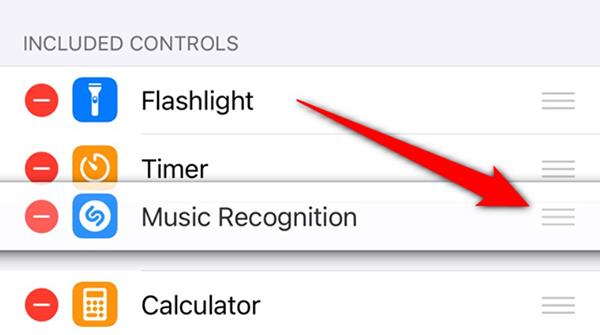
Görgessen le, és koppintson a „ Kulcstartó ” gombra .
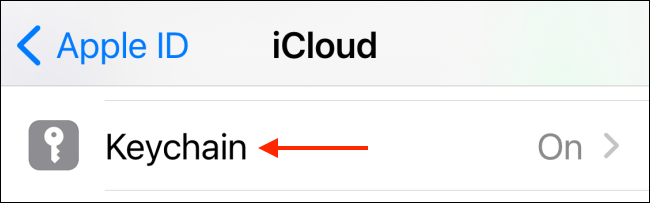
A funkció kikapcsolásához egyszerűen érintse meg az „ iCloud Keychain ” opció jobb oldalán található kapcsolót , hogy kiszürkítse azt.
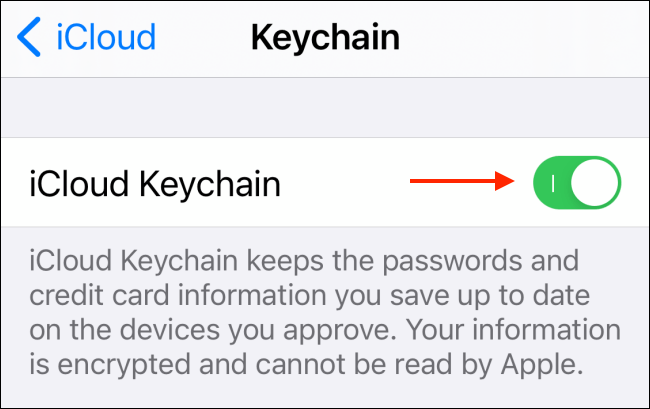
Néhány másodperc múlva az iCloud Keychain funkció automatikusan eltűnik.
Amikor legközelebb megpróbál bejelentkezni egy új webhelyre, többé nem fogja látni a jelszó mentésére vonatkozó felszólítást a Safariban.
Természetesen ugyanezeket a lépéseket megismételheti az iCloud kulcstartó funkciójának újraengedélyezéséhez bármikor. Az újraaktiválási folyamat során a rendszer kérheti, hogy jelentkezzen be Apple ID-fiókjába, és erősítse meg az eszköz jelszavát.
A Sound Check egy kicsi, de nagyon hasznos funkció az iPhone telefonokon.
Az iPhone Fotók alkalmazásának memóriafunkciója van, amely filmekhez hasonlóan zenés fotó- és videógyűjteményeket hoz létre.
Az Apple Music kivételesen nagyra nőtt 2015-ös bevezetése óta. A Spotify után a mai napig a világ második legnagyobb fizetős zenei streaming platformja. A zenei albumok mellett az Apple Music több ezer zenei videónak, éjjel-nappali rádióállomásnak és sok más szolgáltatásnak ad otthont.
Ha háttérzenét szeretne a videóiban, vagy pontosabban a lejátszott dalt rögzíti a videó háttérzeneként, akkor van egy rendkívül egyszerű megoldás.
Bár az iPhone tartalmaz egy beépített Időjárás alkalmazást, néha nem ad elég részletes adatokat. Ha hozzá szeretne adni valamit, az App Store-ban rengeteg lehetőség áll rendelkezésre.
Az albumokból származó fényképek megosztása mellett a felhasználók fotókat is hozzáadhatnak az iPhone megosztott albumaihoz. Automatikusan hozzáadhat fényképeket a megosztott albumokhoz anélkül, hogy újra kellene dolgoznia az albumból.
Két gyorsabb és egyszerűbb módja van a visszaszámláló/időzítő beállításának Apple-eszközén.
Az App Store több ezer nagyszerű alkalmazást tartalmaz, amelyeket még nem próbált ki. Az általános keresési kifejezések nem biztos, hogy hasznosak, ha egyedi alkalmazásokat szeretne felfedezni, és nem szórakoztató véletlenszerű kulcsszavakkal végtelen görgetésbe kezdeni.
A Blur Video egy olyan alkalmazás, amely elhomályosítja a jeleneteket vagy a telefonján kívánt tartalmat, hogy segítsen nekünk a nekünk tetsző kép elkészítésében.
Ez a cikk bemutatja, hogyan telepítheti a Google Chrome-ot alapértelmezett böngészőként iOS 14 rendszeren.









